Mit Weblate übersetzen
Vielen Dank für Ihr Interesse, mit Weblate zu übersetzen. Projekte können entweder für die direkte Übersetzung eingerichtet werden oder durch die Annahme von Vorschlägen von Benutzern ohne Konto.
Es gibt zwei verschiedene Übersetzungsmodi:
Das Projekt akzeptiert unmittelbare Übersetzungen
Das Projekt akzeptiert nur Vorschläge, die automatisch für gültig erklärt werden, sobald eine definierte Anzahl an Stimmen abgegeben wurden
Weitere Informationen zum Übersetzungsablauf finden Sie unter Übersetzungsabläufe.
Optionen der Projektsichtbarkeit:
öffentlich sichtbar
nur für eine bestimmte Gruppe sichtbar
Siehe auch
Übersetzungsprojekte
Übersetzungsprojekte enthalten zugehörige Komponenten; Ressourcen für dieselbe Software, Buch oder Projekt.
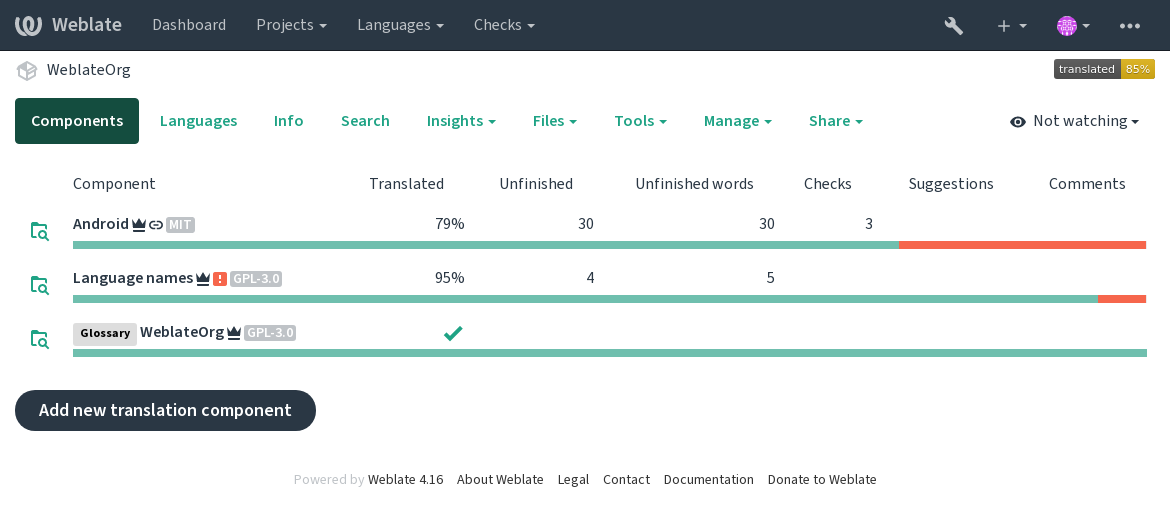
Übersetzungslinks
Nachdem man zu einer Komponente navigiert hat, führt eine Reihe von Links zur eigentlichen Übersetzung. Die Übersetzung ist weiter unterteilt in einzelne Qualitätsprüfungen, wie Nicht übersetzte Zeichenketten oder Unvollständige Zeichenketten. Wenn das gesamte Projekt fehlerfrei übersetzt wurde, ist Alle Zeichenketten weiterhin verfügbar. Alternativ können Sie auch das Suchfeld verwenden, um eine bestimmte Zeichenkette oder einen bestimmten Begriff zu finden.
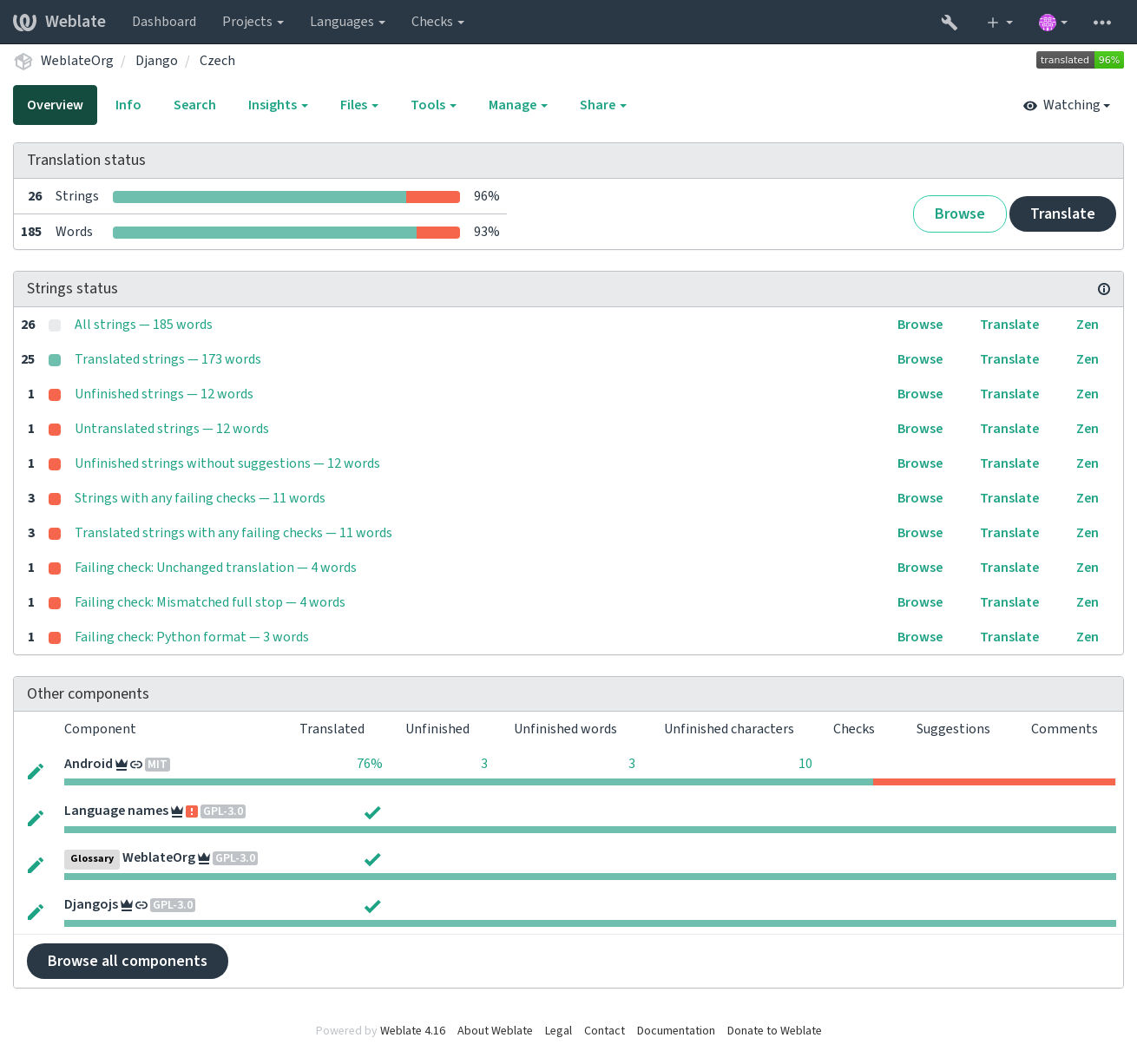
Vorschläge
Bemerkung
Die tatsächlichen Berechtigungen können je nach Konfiguration von Ihrer Weblate-Installation variieren.
Anonyme Benutzer können (standardmäßig) nur Übersetzungsvorschläge übermitteln. Dies steht angemeldeten Benutzern weiterhin zur Verfügung, falls Unklarheiten über die Übersetzung auftauchen, um zu veranlassen, dass andere Übersetzer sie überprüfen.
Die Übersetzungsvorschläge werden täglich gescannt, um Duplikate und Vorschläge zu entfernen, die der aktuellen Übersetzung entsprechen.
Varianten
Varianten werden verwendet, um verschiedene Längenvarianten der Zeichenkette zu gruppieren. Das Frontend Ihres Projekts kann dann je nach Bildschirm- oder Fenstergröße unterschiedliche Zeichenketten verwenden.
Siehe auch
Labels
Labels werden verwendet, um Zeichenketten innerhalb eines Projekts zu kategorisieren und den Lokalisierungsprozess weiter anzupassen (z. B. um Kategorien von Zeichenketten zu definieren).
Folgende Labels werden von Weblate verwendet:
- Automatisch übersetzt
Zeichenkette wurde mit Automatische Übersetzung übersetzt.
- Ausgangszeichenkette muss überprüft werden
Zeichenkette wurde mittels Überprüfungen der Ausgangszeichenketten zur Überprüfung markiert.
Siehe auch
Translating
Auf der Übersetzungsseite werden die Ausgangszeichenkette und ein Bearbeitungsbereich für ihre Übersetzung angezeigt. Handelt es sich bei der Übersetzung um eine Pluralform, werden mehrere Ausgangszeichenketten und Bearbeitungsbereiche angezeigt, die jeweils mit der Anzahl der Pluralformen der übersetzten Sprache beschrieben und beschriftet sind.
Alle besonderen Leerzeichen sind rot unterstrichen und durch graue Symbole gekennzeichnet. Mehr als ein nachfolgendes Leerzeichen ist ebenfalls rot unterstrichen, um den Übersetzer auf ein mögliches Formatierungsproblem hinzuweisen.
Auf dieser Seite können verschiedene zusätzliche Informationen angezeigt werden, von denen die meisten aus dem Quellcode des Projekts stammen (wie Kontext, Kommentare oder wo die Nachricht verwendet wird). Übersetzungsfelder für Zweitsprachen, die der Übersetzer in den Einstellungen ausgewählt hat, werden über der Ausgangszeichenkette angezeigt (siehe Zweitsprachen).
Unterhalb der Übersetzung finden die Übersetzer Vorschläge von anderen, die sie annehmen (✓), mit Änderungen annehmen (✏️) oder löschen (🗑) können.
Plural
Wörter, die aufgrund ihrer numerischen Bezeichnung ihre Form ändern, werden Pluralformen genannt. Jede Sprache hat ihre eigene Definition von Pluralformen. Im Englischen zum Beispiel gibt es eine Pluralform. In der Singular-Definition von z. B. „car“ ist implizit ein Auto gemeint, in der Plural-Definition „cars“ sind zwei oder mehr Autos gemeint (oder das Konzept von Autos als Substantiv). Sprachen wie z. B. Tschechisch oder Arabisch haben mehr Pluralformen und auch ihre Regeln für Pluralformen sind anders.
Weblate bietet volle Unterstützung für jede dieser Formen in der jeweiligen Sprache (indem jeder Plural separat übersetzt wird). Die Anzahl der Felder und die Art der Verwendung in der übersetzten Anwendung oder dem Projekt hängt von der konfigurierten Pluralformel ab. Weblate zeigt die grundlegenden Informationen, und die Language Plural Rules des Unicode-Konsortium ist eine ausführlichere Beschreibung.
Siehe auch
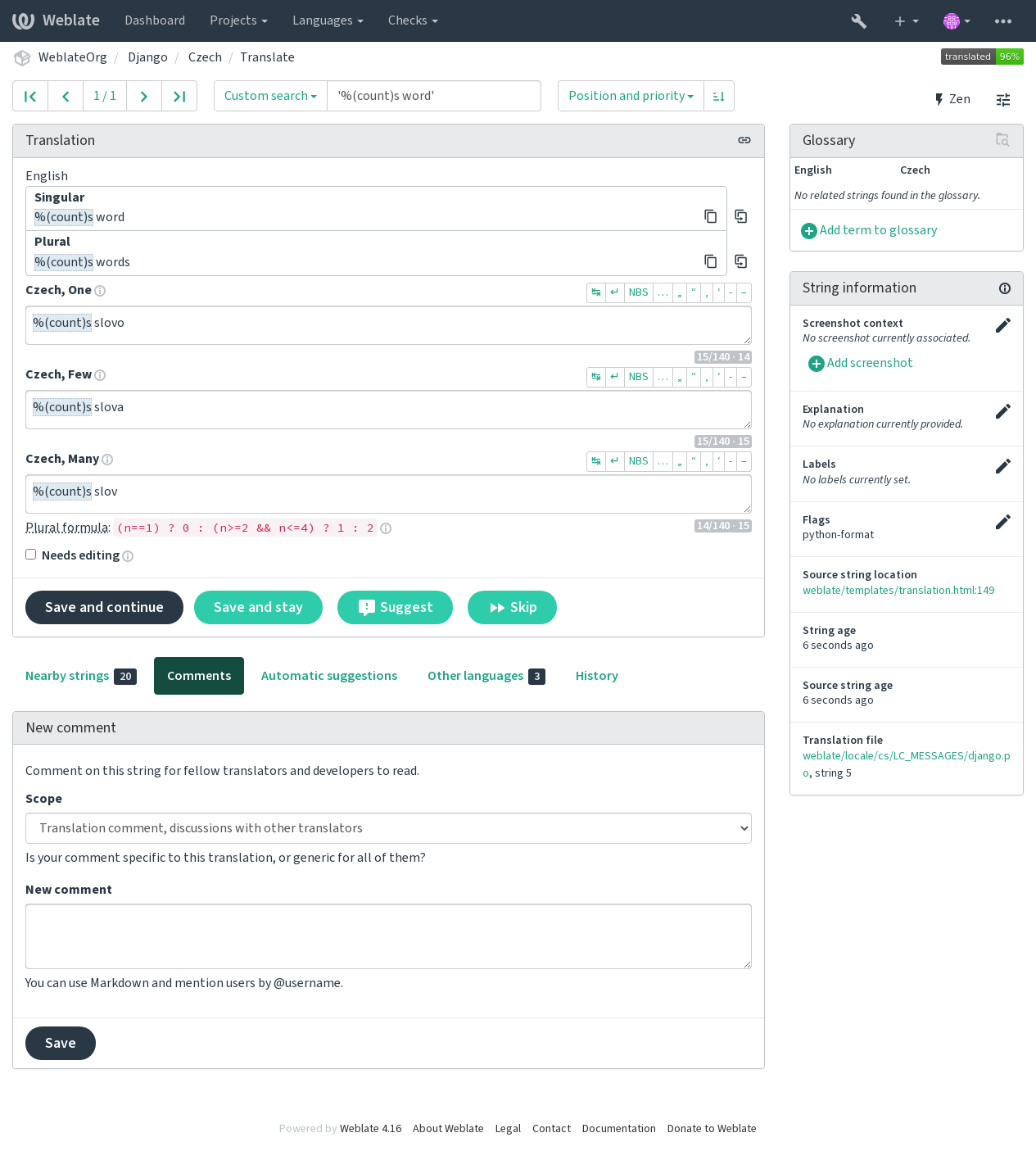
Alternative Übersetzungen
Neu in Version 4.13.
Bemerkung
Dies wird derzeit nur mit Mehrwertige CSV-Datei (UTF-8) unterstützt.
Bei einigen Formaten ist es möglich, mehrere Übersetzungen für eine einzige Zeichenkette zu verwenden. Sie können weitere alternative Übersetzungen über das Menü Werkzeuge hinzufügen. Alle leeren alternativen Übersetzungen werden beim Speichern automatisch entfernt.
Tastaturkürzel
Geändert in Version 2.18: Die Tastaturkürzel wurden in Version 2.18 überarbeitet, um Kollisionen mit Browser- oder Systemvorgaben zu vermeiden.
Die folgenden Tastaturkürzel können während der Übersetzung verwendet werden:
Tastaturkürzel |
Beschreibung |
|---|---|
Alt+Pos1 |
Zur ersten Übersetzung in der aktuellen Suche navigieren. |
Alt+Ende |
Zur letzten Übersetzung in der aktuellen Suche navigieren. |
Alt+Bild↑ oder Strg+↑ oder Alt+↑ oder Cmd+↑ |
Zur vorherigen Übersetzung in der aktuellen Suche navigieren. |
Alt+Bild↓ oder Strg+↓ oder Alt+↓ oder Cmd+↓ |
Zur nächsten Übersetzung in der aktuellen Suche navigieren. |
Strg+Eingabe oder Cmd+Eingabe |
Aktuelles Formular abschicken; dies entspricht dem Drücken von Speichern und fortfahren während der Bearbeitung der Übersetzung. |
Strg+Umschalt+Eingabe oder Cmd+Umschalt+Eingabe |
Bearbeitungsmarkierung der Übersetzung aufheben und absenden. |
Alt+Eingabe oder Option+Eingabe |
Zeichenkette als Übersetzungsvorschlag einreichen; dies entspricht dem Drücken von Vorschlagen während der Bearbeitung der Übersetzung. |
Strg+E oder Cmd+E |
Übersetzungseditor fokussieren. |
Strg+U oder Cmd+U |
Kommentareditor fokussieren. |
Strg+M oder Cmd+M |
Reiterkarte Automatische Vorschläge anzeigen, siehe Automatische Vorschläge. |
Strg+1 bis Strg+9 oder Cmd+1 bis Cmd+9 |
Platzhalter der angegebenen Zahl aus der Ausgangszeichenkette kopieren. |
Strg+M+1 bis 9 oder Cmd+M+1 bis 9 |
Die maschinelle Übersetzung der angegebenen Zahl in die aktuelle Übersetzung kopieren. |
Strg+I+1 bis 9 oder Cmd+I+1 bis 9 |
Ein Element in der Liste der fehlgeschlagenen Qualitätsprüfungen ignorieren. |
Strg+J oder Cmd+J |
Reiterkarte Benachbarte Zeichenketten anzeigen. |
Strg+S oder Cmd+S |
Suchfeld fokussieren. |
Strg+O oder Cmd+O |
Ausgangszeichenkette kopieren. |
Strg+Y oder Cmd+Y |
Kontrollkästchen Bearbeitung erforderlich umschalten. |
Visuelle Tastatur
Eine kleine visuelle Tastaturzeile wird direkt über dem Übersetzungsfeld angezeigt. Dies kann nützlich sein, um die lokale Zeichensetzung im Auge zu behalten (da die Zeile für jede Sprache lokal ist) oder um schwer zu tippende Zeichen zur Hand zu haben.
Die abgebildeten Symbole lassen sich in drei Kategorien einteilen:
Vom Benutzer konfigurierte Sonderzeichen, definiert im Benutzerprofil
Von Weblate bereitgestellte sprachabhängige Zeichen (z. B. Anführungszeichen oder spezifische Zeichen für Sprachen mit linksläufiger Schreibrichtung)
Mit
SPECIAL_CHARSkonfigurierte Zeichen
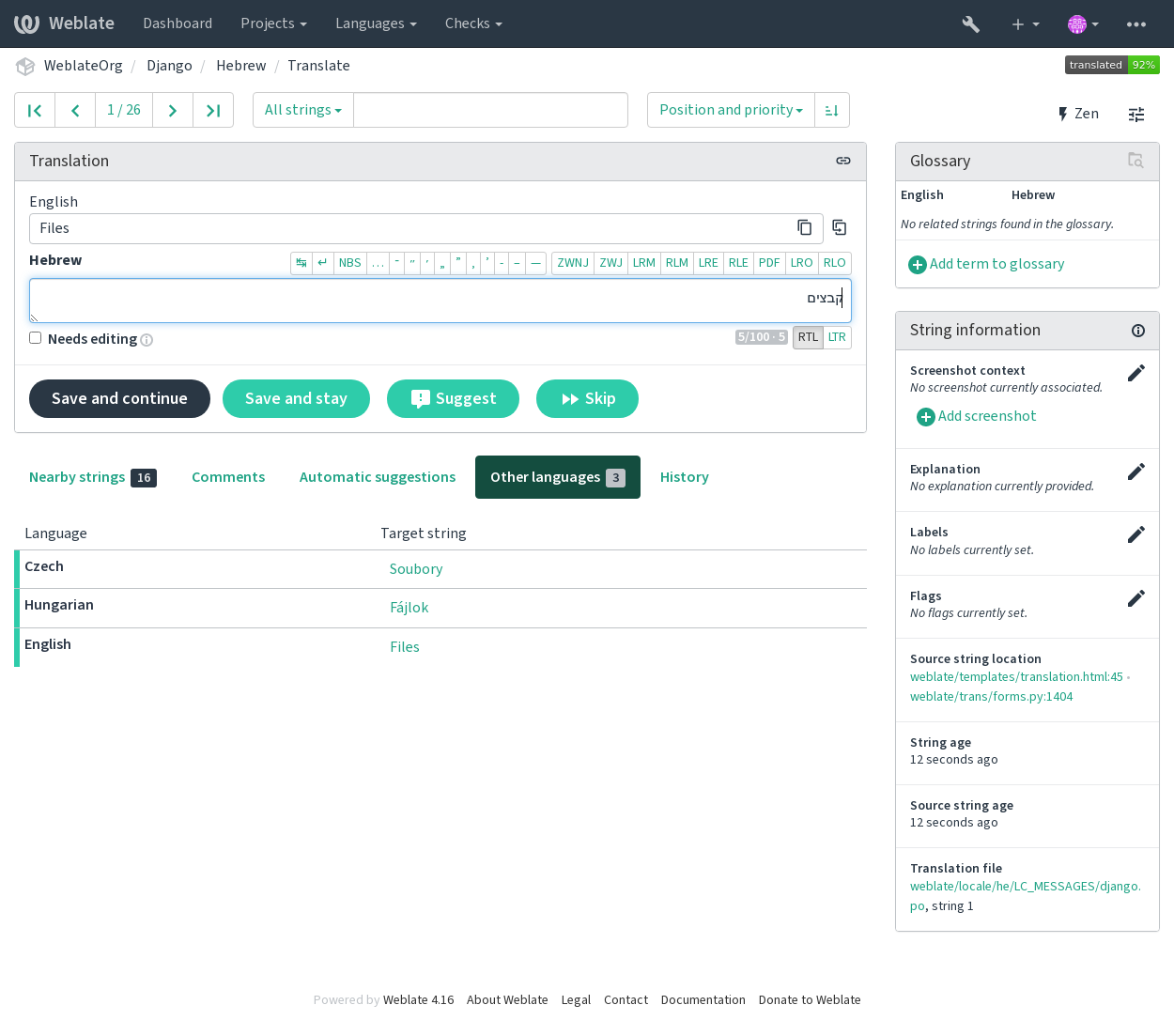
Übersetzungskontext
Diese kontextbezogene Beschreibung liefert Informationen über die aktuelle Zeichenkette.
- Zeichenkette-Attribute
Dinge wie Nachrichten-ID, Kontext (
msgctxt) oder Position im Quellcode.- Bildschirmfotos
Bildschirmfotos können auf Weblate hochgeladen werden, um Übersetzer besser darüber zu informieren, wo und wie die Zeichenkette verwendet wird, siehe Visueller Kontext für Zeichenketten.
- Benachbarte Zeichenketten
Zeigt benachbarte Zeichenketten aus der Übersetzungsdatei an. Diese werden normalerweise auch in einem ähnlichen Kontext verwendet und sind nützlich, um die Übersetzung konsistent zu halten.
- Andere Vorkommnisse
Falls eine Zeichenkette an mehreren Stellen erscheint (z. B. bei mehreren Komponenten), zeigt dieser Reiter alle als inkonsistent befundenen an (siehe Inkonsistent). Sie können auswählen, welche Sie verwenden möchten.
- Übersetzungsspeicher
Sehen Sie sich ähnliche Zeichenketten an, die in der Vergangenheit übersetzt wurden, siehe Übersetzungsspeicher.
- Glossar
Zeigt die in der aktuellen Zeichenkette verwendeten Begriffe aus dem Projektglossar an.
- Letzte Änderungen
Liste der Personen, die diese Zeichenkette kürzlich mit Weblate geändert haben.
- Projekt
Project info like instructions for translators, or a directory or link to the string in the version control system repository the project uses.
If you want direct links, the translation format has to support it.
Übersetzungsverlauf
Every change is by default (unless turned off in component settings) saved in the database, and can be reverted. Optionally one can still also revert anything in the underlying version control system.
Translated string length
Weblate can limit the length of a translation in several ways to ensure the translated string is not too long:
The default limitation for translation is ten times longer than the source string. This can be turned off by
LIMIT_TRANSLATION_LENGTH_BY_SOURCE_LENGTH. In case you are hitting this, it might be also caused by a monolingual translation erroneously set up as bilingual one, making Weblate mistaking the translation key for the actual source string. See Zweisprachige und einsprachige Formate for more info.Maximal length in characters defined by translation file or flag, see Maximale Länge der Übersetzung.
Maximal rendered size in pixels defined by flags, see Maximaler Umfang der Übersetzung.
Automatische Vorschläge
Based on configuration and your translated language, Weblate provides suggestions from several machine translation tools and Übersetzungsspeicher. All machine translations are available in a single tab of each translation page.
Siehe auch
You can find the list of supported tools in Automatische Vorschläge konfigurieren.
Automatische Übersetzung
You can use automatic translation to bootstrap translation based on external sources. This tool is called Automatic translation accessible in the Tools menu, once you have selected a component and a language:
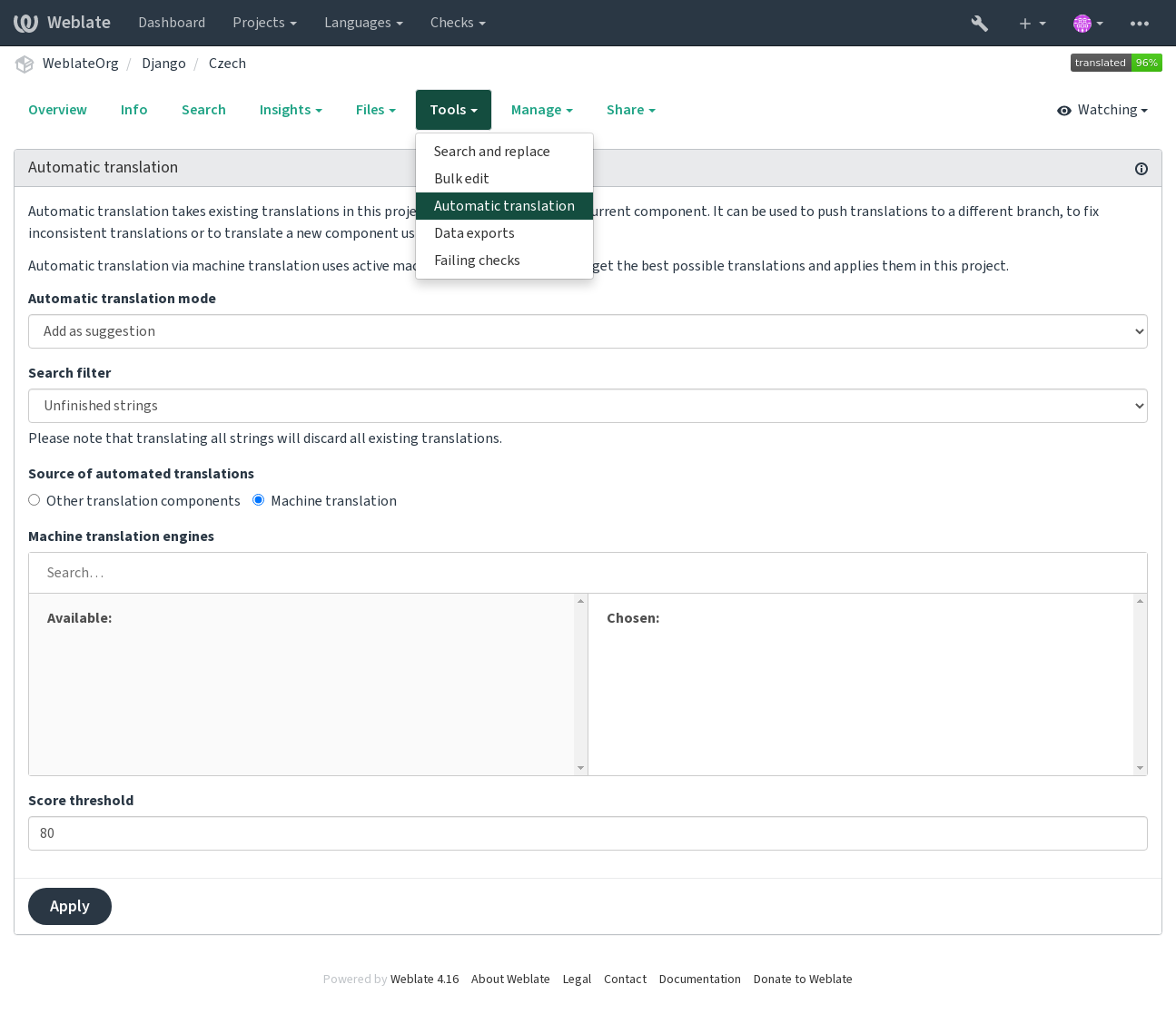
Two modes of operation are possible:
Using other Weblate components as a source for translations.
Nutzung ausgewählter maschineller Übersetzungsdienste mit Übersetzungen oberhalb einer bestimmten Qualitätsschwelle.
You can also choose which strings are to be auto-translated.
Warnung
Be mindful that this will overwrite existing translations if employed with wide filters such as All strings.
Useful in several situations like consolidating translation between different components (for example the application and its website) or when bootstrapping a translation for a new component using existing translations (translation memory).
Die automatisch übersetzten Zeichenketten sind mit Automatisch übersetzt gekennzeichnet.
Ratenbegrenzung
To avoid abuse of the interface, rate limiting is applied to several operations like searching, sending contact forms or translating. If affected by it, you are blocked for a certain period until you can perform the operation again.
Default limits and fine-tuning is described in the administrative manual, see Ratenbegrenzung.
Suchen und Ersetzen
Change terminology effectively or perform bulk fixing of the strings using Search and replace in the Tools menu.
Hinweis
Machen Sie sich keine Sorgen, dass Sie die Zeichenketten durcheinander bringen. Dies ist ein zweistufiger Prozess, der eine Vorschau der bearbeiteten Zeichenketten anzeigt, bevor die tatsächliche Änderung bestätigt wird.
Massenbearbeitung
Bulk editing allows performing one operation on number of strings. You define strings by searching for them and set up something to be done for matching ones. The following operations are supported:
Changing string state (for example to approve all unreviewed strings).
Adjust translation flags (see Anpassen des Verhaltens mit Markierungen)
Adjust string labels (see String labels)
Hinweis
This tool is called Bulk edit accessible in the Tools menu of each project, component or translation.
Siehe auch
Matrixansicht
To compare different languages efficiently you can use the matrix view. It is available on every component page under the Tools menu. First select all languages you want to compare and confirm your selection, after that you can click on any translation to open and edit it quickly.
The matrix view is also a very good starting point to find missing translations in different languages and quickly add them from one view.
Zen-Modus
The Zen editor can be enabled by clicking the Zen button on the top right while translating a component. It simplifies the layout and removes additional UI elements such as Nearby strings or the Glossary.
You can select the Zen editor as your default editor using the Einstellungen tab on your Benutzerprofil. Here you can also choose between having translations listed Top to bottom or Side by side depending on your personal preference.
Kommentare
Es können drei Arten von Kommentaren erstellt werden: für Übersetzungen, Ausgangszeichenketten oder um Fehler im Quellcode zu melden, wenn diese Funktion mit Quellenüberprüfung aktivieren einschaltet wurde. Wählen Sie das passende Thema aus, welches Sie diskutieren möchten. Ausgangszeichenkette-Kommentare sind in jedem Fall gut geeignet, um Rückmeldung zum Quellcode zu geben, zum Beispiel, dass er umformuliert werden sollte oder um Fragen dazu zu stellen.
Sie können die Markdown-Syntax in allen Kommentaren verwenden und andere Benutzer mit
@mentionerwähnen.Siehe auch
Rückmeldung zur Ausgangszeichenkette erhalten, Überprüfungen der Ausgangszeichenketten, Quellenüberprüfung aktivieren